Onlayn pdf fayldan sahifani ajratib oling. Qanday qilib pdf fayldan varaqni olib tashlash mumkin
Sizga kerak bo'ladi
- - pdf formatidagi hujjat;
- - quyidagi dasturlardan biri:
- - Adobe Acrobat Professional,
- - Adobe Reader,
- - PDFCreator,
- - PDF995 printer drayveri,
- - "Fotoshop".
Ko'rsatmalar
PDF-fayldan sahifani "chiqarish" uchun eng oson yo'li - kerakli hujjatning nusxasini saqlash va ularni tanlash va o'chirish uchun tahrirlash funktsiyalaridan foydalanish, faqat keraklilarini qoldirishdir.
Adobe Acrobat Professional yoki Adobe Reader dasturida "Fayl" menyusidan "Chop etish" ni tanlang, kerakli sahifalar, format, chop etish sozlamalari va fayllarni saqlash yo'lini belgilang.
Shuningdek, ushbu maqsadlar uchun siz pdf hujjatlarini o'zgartirish uchun mo'ljallangan maxsus printer dasturlaridan foydalanishingiz mumkin. Ushbu dasturlar sizning kompyuter tizimingizda virtual printerni yaratishga imkon beradi, bu esa chop etish uchun yuborilgan hujjatni bir zumda pdf formatiga aylantiradi. Internetda ularning ko'pi bor. Istalganini yuklab oling va kerak bo'lganda foydalaning. Masalan, PDFCreator va Pdf995 Printer Driver bu borada o'zini yaxshi isbotladi.
Dasturlardan birini yuklab oling va o'rnating, so'ngra kerakli pdf faylni chop etish uchun yuboring. Keyin, chop etish sozlamalarida hujjatda saqlamoqchi bo'lgan sahifalar raqamlarini belgilang. O'chirilishi kerak bo'lgan sahifalarni ko'rsatmang. Shundan so'ng, shu tarzda yaratilgan PDF hujjatini oching va ushbu usulning to'g'riligini tekshiring. Sizga kerak bo'lmagan sahifalar faylga kiritilmaydi, bu sizga kerak bo'lgan narsadir.
Qo'shimcha variant sifatida siz Photoshop dasturidan foydalanishingiz mumkin. Buning uchun hujjatni dasturga torting. Keyin ochilgan oynada kerakli sahifani tanlang. Uni alohida fayl sifatida saqlang va undan foydalaning.
Shuningdek, kerakli hujjat sahifasining skrinshotini olishga harakat qilishingiz mumkin. Ammo bu holda fayl sahifasi tasvir formatida saqlanadi.
Manbalar:
- pdf hujjatidagi sahifani qanday o'chirish mumkin
Biz hammamiz uy arxivlari uchun video suratga olishni yaxshi ko'ramiz. Ko'pincha videolarimizda keraksiz tafsilotlar paydo bo'ladi - boshida yoki oxirida yoki biz kutmagan paytda, to'g'ridan-to'g'ri videoning avj nuqtasini suratga olish jarayonida. Shu sababli, biz filmni sindirishimiz va keraksiz narsalarni kesib tashlashimiz kerak. Buni eng oddiy Windows Movie Maker muharriri yordamida amalga oshirish mumkin, bu sizga filmni qismlarga bo'lish va keraksiz qismlarni olib tashlash imkonini beradi.
Sizga kerak bo'ladi
- - Kompyuter
- - Windows Movie Maker
Ko'rsatmalar
Windows Movie Maker dasturini oching. Boshlash papkasini oching va uni Aksessuarlar menyusida toping. Agar uni topa olmasangiz, qidiruvni bajaring va kalit so'z sifatida "Windows Movie Maker" ni tanlang. Uni topgach, Windows Movie Maker dasturini ishga tushiring.
Ushbu oynada ishga tushiring. Filmni ajratmoqchi bo'lgan ramkani tanlang va pauza tugmasini bosing. Agar real vaqtda ushbu lahzani ushlash qiyin bo'lsa, kadrma-kadr orqaga o'rashdan foydalaning.
Faylni saqlaganingizdan so'ng, "bekor qilish" tugmasini bosing, keyin allaqachon saqlangan aylantirish panelidan faylni o'chiring. Ikkinchi qismni birinchisini saqlaganingizdek saqlang.
Eslatma
Hech qanday holatda saqlash jarayonini to'xtatmang, dastur muzlatib qo'yishi va barcha ma'lumotlarni yo'qotishi mumkin!
Foydali maslahat
Saqlashda maksimal sifatdan va standart sozlamalardan foydalaning - bu bilan siz sifatni yo'qotmasligingiz mumkin.
Fayllar Katta o'lchamlarni bir nechta kichik qismlarga bo'lish uchun qulay bo'lishi mumkin, masalan, elektron pochta orqali jo'natish uchun. Buni ko'p jildli arxivlarni (RAR, ZIP, ACE, ARJ) qo'llab-quvvatlaydigan arxivlash dasturi yordamida amalga oshirish mumkin.

Ko'rsatmalar
Ko'rsatilgan oynada yaratiladigan arxiv nomini (u manba fayl nomiga mos keladi), RAR yoki ZIP arxivini va arxiv bo'linadigan qismlarni (jildlarni) belgilang.
"Hajm hajmlariga bo'lish ()" ro'yxatida oldindan o'rnatilgan, eng mashhurlari mavjud, ammo siz istalgan qiymatni kiritishingiz mumkin (misolda, 65,648,451 baytlik manba fayli uchun 20 000 000 bayt kiritilgan).
"OK" tugmasini bosish orqali tasdiqlang va arxivlash jarayoni tugashini kuting. Natijada sizda bir necha qismlarga "kesilgan" arxiv fayli mavjud.

Mavzu bo'yicha video
Manbalar:
- Bepul MKVtoolnix dasturi yordamida videoni qanday qismlarga bo'lish mumkin
Kompyuteringiz tarkibini tartibga solishning eng oson yo'li hujjatlar va boshqa fayllarni turli xil muhitdagi papkalarga saralashdir. Barcha kompyuter dasturlari shunday ishlash uchun dasturlashtirilgan. Biroq, bunday imkoniyatdan nafaqat dasturiy ta'minot, balki haqiqiy foydalanuvchilar ham foydalanishlari mumkin.

Ko'rsatmalar
Explorerning chap panelida papkalar daraxti mavjud bo'lib, u orqali siz yangisini yaratishni rejalashtirgan papkaga o'tishingiz kerak. Bu erda siz nafaqat papkalar bo'ylab, balki kompyuteringizning drayverlari bo'ylab ham harakat qilishingiz mumkin, agar ularning bir nechtasi bo'lsa. Va agar sizning kompyuteringiz mahalliy tarmoqning bir qismi bo'lsa, unda siz kompyuterga qarashingiz mumkin. To'g'ri, tashqi tashrif buyuruvchilar uchun faqat bitta umumiy jild mavjud.
Endi siz Explorer-ning o'ng panelidagi bo'sh joyni sichqonchaning o'ng tugmasi bilan bosishingiz kerak - fayl belgilari orasida yoki butun ro'yxat ostida. Natijada, yangi menyu paydo bo'ladi - bu sichqonchaning o'ng tugmasi menyusi odatda "yorliq" menyusi deb ataladi. Kontekst menyusidagi elementlardan biri "Yaratish" bo'ladi. Sichqonchani uning ustiga olib boring va siz o'sha joyda yaratishingiz mumkin bo'lgan barcha narsalar ro'yxatini ko'rasiz. Bu erda birinchi narsa sizga kerak bo'lgan narsa bo'ladi - "Papka". Bosing va papka yaratiladi.
Har bir jildning o'z nomi bo'lishi kerak, sukut bo'yicha barcha yangi yaratilganlar papkalar Kompyuter uni "Yangi jild" deb nomlashni taklif qiladi. Siz ushbu nomni darhol yoki keyinroq o'zgartirishingiz mumkin. Agar darhol bo'lsa, yangisini yaratish uchun elementni bosgandan so'ng papkalar siz shunchaki kerakli nomni boshlashingiz mumkin va tugagach, Enter tugmasini bosing va nom ushbu jildga tayinlanadi. Agar keyinroq bo'lsa, yangisini yaratgandan so'ng Enter tugmasini bosing papkalar va unga "Yangi jild" nomi beriladi. Keyinchalik uni o'zgartirish uchun sichqonchaning o'ng tugmachasini bosing, kontekst menyusidan "Nomini o'zgartirish" -ni tanlang va yangi nom yozishni boshlang. Ish tugagach, Enter tugmasini bosing.
Mavzu bo'yicha video
AVI eng keng tarqalgan raqamli video saqlash formatlaridan biridir. Videokameralar, televizor tyunerlari va Internetdan yuklab olingan videolarning yozuvlari aksariyat hollarda ushbu formatda taqdim etiladi. Shuning uchun ko'plab shaxsiy kompyuter foydalanuvchilarida avi-ni qanday ajratish kerakligi haqida savol tug'iladi fayl qismlarga bo'linadi. Taqdimotlarni tayyorlashda, uy video arxivini yaratishda yoki bir nechta videolardan videoni tahrirlashda videoni qismlarga bo'lish talab qilinishi mumkin. fayl ov. Virtual Dub dasturidan foydalanib, siz ushbu muammoni minimal vaqt ichida hal qilishingiz mumkin.

Sizga kerak bo'ladi
- VirtualDub 1.9.9 bepul universal video muharriri, virtualdub.org saytidan yuklab olish mumkin.
Ko'rsatmalar
Ovi-ni oching fayl VirtualDub-ga bo'lingan. Buning uchun ilovaning asosiy menyusida “Fayl” -> “Video faylni ochish...” bandini tanlang. Yoki Ctrl+O tugmalarini bosing. Tanlov dialog oynasida fayl va kerakli katalogga o'ting, tanlang fayl ro'yxatda va "Ochish" tugmasini bosing.

O'zgartirishlarsiz nusxa ko'chirish-oqim rejimini faollashtiring. Ilova menyusida "Audio" ni tanlang va "To'g'ridan-to'g'ri oqim nusxasi" bandini belgilang. Video va audio oqimlarni to'g'ridan-to'g'ri nusxalash uchun rejimlar avi qayta ishlashni oldini oladi fayl va, uni qismlarga imkon qadar tezroq va sifatini yomonlashtirmasdan nima qilish kerak.

Bo'lish uchun boshlang'ich nuqtasini belgilang fayl. Oynaning pastki qismida joylashgan slayderni videoni boshlashni xohlagan ramkaga o'tkazing. Agar birinchi qism birinchi ramkadan boshlanishi kerak bo'lsa, slayderni harakatlantirmang. Asosiy tugmani bosing yoki "Tahrirlash" menyusidan "Tanlovni boshlashni o'rnatish" ni tanlang.

Videoning joriy qismining yakuniy nuqtasini o'rnating. Slayderni qism tugashini xohlagan ramkaga o'tkazing. "Yakunlash" tugmasini bosing yoki "Tahrirlash" menyusidagi "Tanlov tugashini o'rnatish" bandini bosing.

Alohida saqlang fayl avi. Ilovaning asosiy menyusida "Fayl" bandini faollashtiring va keyin "AVI sifatida saqlash ..." ni tanlang. Buning o'rniga F7 tugmasini bosishingiz mumkin. Saqlash dialog oynasi paydo bo'ladi. fayl A. Undagi yo'l va nomni ko'rsating fayl lekin saqlash uchun. "Saqlash" tugmasini bosing.

Video fragmenti saqlanmaguncha kuting fayl. VirtualDub Status dialog oynasi yozib olish jarayoni haqidagi ma'lumotlarni ko'rsatadi fayl va diskka.

Tanaffusning keyingi qismi uchun boshlang'ich nuqtani belgilang fayl A. Agar kerak bo'lsa, oynaning pastki qismidagi slayderni kerakli joyga o'tkazing. Agar keyingi qism oldingi qismdan keyin darhol boshlanishi kerak bo'lsa, slayderni harakatlantirmang. Bosh sahifa tugmasini bosing yoki “Tahrirlash” -> “Tanlovni boshlashni sozlash” menyu bandlaridan foydalaning. 5-bosqichga o'ting.

Mavzu bo'yicha video
Eslatma
Agar avi faylida o'zgaruvchan bit tezligi (VBR) audio kanali bo'lsa, audio ishlov berish talab qilinishi mumkin.
Foydali maslahat
Joriy kadr ko'rsatkichini aniqroq joylashtirish uchun Go menyusi buyruqlaridan foydalaning.
Manbalar:
- VirtualDub hujjatlari
Transfer uchun fayl katta o'lchamli, ba'zan uni bo'laklarga bo'lish kerak. Internetda yuklab olinadigan maxsus dasturlar va yordamchi dasturlar bunga yordam beradi. Bunday dasturlardan biri bu Total Commander bo'lib, u parchalanish jarayoni misolidan foydalanadi fayl qismlarga bo'linadi.

Sizga kerak bo'ladi
- Umumiy qo'mondon
Ko'rsatmalar
Avval Total Commander dasturini yuklab olishingiz va kesiladigan faylni tanlashingiz kerak. Dastur dialog oynasi ikkita paneldan iborat bo'lib, ulardan birida kerakli fayl joylashgan katalogga o'tishingiz kerak. Boshqa panelda kesma qismlari joylashtiriladigan katalogni tanlang fayl. Kesiladigan faylni bosish orqali Total Commander dasturining asosiy menyusida "Fayl" ni oching. Ochilgan kontekst menyusi oynasida "Faylni ajratish" buyrug'ini tanlang.
Ochilgan "Bo'lim" oynasida "Qismlarning o'lchami" ochiladigan ro'yxati mavjud bo'lib, unda siz kesilgan qismlarning kerakli o'lchamining qiymatini tanlashingiz kerak. fayl. Avto-ga o'rnatilganda, qabul qilgichdagi barcha bo'sh joy ishlatiladi. Ajratish jarayonini tasdiqlash uchun "OK" tugmasini bosing fayl. Bo'linish jarayoni tugagach, kesilgan qismlar fayl maqsad katalogida joylashgan bo'ladi.
Bo'linish jarayonining davomiyligi kesish hajmiga ta'sir qiladi fayl va ishlash. Olingan qismlarning o'lchami belgilangan qiymatdan oshmaydi. Qismlarning nomlari kesilgan nomga mos keladi fayl, a - mos keladigan qismlarni bildiring. Qabul qilish uchun fayl m, CRC kengaytmali yana bir kichik matn fayli qo'shiladi. Unda barcha qismlarni keyinchalik bitta faylga yig'ish uchun zarur bo'lgan xizmat ma'lumotlari mavjud.
Olingan qismlar, shuningdek, CRC kengaytmali fayl birma-bir ga ko'chiriladi. Fayllar bitta katalogga yozilishi kerak. Biz Total Commander dasturini boshqasida ishga tushiramiz va ishlab chiqaramiz fayl. Assambleya fayl olingan qismlardan teskari tartibda. Yig'ish natijasida biz maqsadli katalogda manba fayliga to'liq mos keladigan faylni olamiz.
Agar juda ko'p hujjatlar to'plangan bo'lsa va ular bitta qoziqda bo'lsa, nimaga tegishli ekanligini aniqlash qiyin bo'lishi mumkin. To'g'ri hujjatni topish yanada qiyinroq. Ushbu muammoni hal qilish uchun siz tartibga solishingiz kerak hujjatlar. Ta'riflangan usul nafaqat tashkil qilish uchun mos keladi hujjatlar qog'ozda, bu elektron shakldagi hujjatlarga nisbatan qo'llaniladi, albatta, kichik taxminlar bilan.

Ko'rsatmalar
Ular juda ko'p bo'lsa ham, tashkil qilish oson. Hammasi mavjud hujjatlar va ularni saralaydigan toifalar ro'yxatini tuzing. Ushbu ro'yxatda pastki toifalar bo'ladimi yoki yo'qligini aniqlang. Masalan, umumiy shartnomalarda xizmatlarni etkazib berish va ko'rsatish shartnomalarini ajratish mumkin. Buyurtmalar orasida kompaniya faoliyatiga oid umumiy buyruqlar va xodimlarga tegishli buyruqlarni ajratib ko'rsating.
Kategoriyalar ro'yxati tuzilganda, qanday va nimaga joylashtirishingizni aniqlang hujjatlar. Xarid qilish xarajatlari (papkalar, fayllar, rangli stikerlar) bo'yicha rahbariyat bilan kelishib oling, chunki eski, maydalangan papkalar bilan shug'ullanishingiz shart bo'lmasa, saralash va tarqatish yanada yoqimli.
Mavjudingizni tartiblang hujjatlar siz tuzgan ro'yxatga ko'ra. Ularni turli xil qoziqlarga joylashtiring. Agar kerak bo'lsa, ularni qalam bilan yozing yoki ularga stiker yopishtiring (saralash jarayonida chalkashmaslik uchun).
Ular mos keladimi yoki yo'qligini baholang hujjatlar bir toifani (pastki kategoriyani) jildga soling va ularni faylga kiriting. Hujjatlarni ular tuzilgan sanaga ko'ra tartibga solish yaxshiroqdir. Qoida tariqasida, kundalik hayotda hujjatlar ular yaratilganidek, eng oxirgisi hujjatlar tepada tugaydi. Ishlarni o'tkazishda tartib o'zgaradi (eng eski hujjat tepada, yaratilgan sana bo'yicha oxirgisi pastda).
Hammaga xayrli kun, aziz do'stlarim va blogim mehmonlari. Bugun men sizga PDF-fayldagi sahifani qanday o'chirish haqida aytib bermoqchiman, chunki men shaxsan ko'pincha mavjud PDF hujjatidan keraksiz varaqlarni ajratishim kerak. Ammo oddiy Adobe Reader bilan buni qila olmaysiz, faqat pullik Adobe Acrobat-dan foydalansangiz. Lekin men sizga hamma narsani mutlaqo bepul, to'g'ridan-to'g'ri onlayn tarzda qanday qilishni aytaman.
Men sizga bu borada sevimli SmallPDF xizmatidan foydalanib, muammoni qanday hal qilishingiz mumkinligini darhol ko'rsatmoqchiman.
Ammo, agar siz bu haqda mening maqolamni o'qisangiz, ehtimol ushbu xizmatdan foydalanish soni bo'yicha cheklov borligini eslaysiz. Siz ushbu xizmatdan soatiga 2 martadan ko'p bo'lmagan foydalanishingiz mumkin. Ammo menimcha, bu siz uchun etarli bo'ladi, shuning uchun siz pullik kirishni sotib olishingiz shart emas.
Umuman olganda, xizmat shunchaki ajoyib. Men har doim PDF hujjatlari bilan ishlashda foydalanaman.
ilovepdf.com
Men yaqinda kashf etgan yana bir yaxshi xizmat. Ammo shunga qaramay, u o'zini yaxshi isbotladi, shuning uchun siz ham undan foydalanishingiz mumkin.

Hammasi, aslida. Bajarishingiz kerak bo'lgan narsa - biz o'tkazib yuborgan varaqlarni o'z ichiga olmaydigan tayyor hujjatni yuklab olish.
PDF2GO
Va nihoyat, men sizga bizning ishimiz va boshqalar bilan qila oladigan yana bir ajoyib xizmatni ko'rsataman. Keling, unda qanday ishlashni ko'rib chiqaylik.
Saytga o'ting pdf2go.com va chap ustundagi elementni tanlang "Saralash va o'chirish". Va markazda paydo bo'lgan oynada bosing "Mahalliy fayllarni yuklab olish". Shunga ko'ra, sizga kerak bo'lgan PDF-ni qidiring.

Hujjatni yuklab olishning butun jarayoni tugagach, sizga uning tarkibidagi barcha sahifalar ko'rsatiladi. Siz faqat ta'kidlamoqchi bo'lgan sahifalardagi xochlarni bosishingiz kerak. Masalan, 2 va 5.

Endi siz uchun qolgan narsa bu ikkita varaqni o'z ichiga olmaydigan natijada olingan faylni yuklab olishdir.

Xo'sh, asosan hammasi shu. Endi siz PDF-fayldagi sahifani acrobat kabi dasturlardan foydalanmasdan qanday o'chirishni bilasiz. Shunday qilib, agar siz to'satdan buni qilishingiz kerak bo'lsa, siz hamma narsani tez va bepul onlayn tarzda qilasiz.
Xo'sh, men maqolamni shu erda tugataman. Umid qilamanki, sizga yoqdi va foydali bo'ldi. Shuningdek, yangi qiziqarli maqolalarni kuzatib borish uchun mening blogim yangilanishlariga obuna bo'lishingizga umid qilaman. Xo'sh, men sizni blogimda yana ko'rishni intiqlik bilan kutaman. Omad sizga. Hayr hayr!
Hurmat bilan, Dmitriy Kostin.
PDF hujjatidan ma'lum sahifalarni ajratib ko'rsatish kerak bo'lganda, professional bo'lmagan foydalanuvchilarda buni qanday qilish kerakligi haqida savol tug'iladi. Ushbu muammoni hal qilish uchun bir nechta variant mavjud.
Sizga kerak bo'ladi
- - pdf formatidagi hujjat;
- - quyidagi dasturlardan biri:
- - Adobe Acrobat Professional,
- - Adobe Reader,
- - PDFCreator,
- - PDF995 printer drayveri,
- - "Fotoshop".
Ko'rsatmalar
Hujjatlarni boshqarish, matn materiallarini yozish yoki chop etish bilan shug'ullanadiganlar uchun ma'lum bir ish turiga moslashtirilgan maxsus tahrirlash vositalari bosh og'rig'i hisoblanadi.
Ba'zan Word va Excel barcha holatlar uchun etarli bo'ladi, lekin ba'zida, masalan, multimedia qo'shimchalari, rasmlar, chizmalar va hatto turli xil dizayndagi qo'ng'iroqlar va hushtaklarni qo'shishingiz kerak bo'ladi, hatto ko'p funktsiyali muharrirlar ham turli xil vazifalar tufayli har doim ham bardosh bera olmaydi. bu paydo bo'ladi.
PDF hujjatlari bilan ishlaydigan Adobe Acrobat paketi chop etish uchun universal muharrir hisoblanadi. Ushbu dasturiy ta'minot to'plami doimiy ravishda yangilanishlarning abadiy tsiklida paketni yaxshilaydigan yoki ushbu format bilan muntazam ishlamaydiganlar uchun hayotni osonlashtiradigan yangi ilovalar bilan yangilanadi.
Shu sababli, har doim faqat ko'rish va oddiy tahrirlarni amalga oshiradigan kichik dasturlarga ehtiyoj bor.
Keling, umumiy dasturiy ta'minot muhitida PDF hujjatlarini tahrirlashni ko'rib chiqaylik. Tahrirlash paytida matnni boshqarish uni yangi foydalanish uchun o'zgartirish, kiritilgan rasmlarni o'zgartirish, tahrir qilish yoki xatolarni tuzatish imkonini beradi.
PDF XChange Viewer yordamida sahifani o'chirish
XChange Viewer oddiy va samarali PDF muharriri. Matnni, grafikani o'zgartirish va hujjat elementlarini o'zgartirish imkonini beradi. Uning og'irligi atigi 30 MB ni tashkil qiladi va xotirani tejashga harakat qiladigan har qanday kompyuter, planshet yoki mobil gadjetga joylashtiriladi.
Buning ustiga, bu dastur ham bepul.

Foxit Advanced PDF Editor yordamida sahifalarni olib tashlash
Ko'pgina shunga o'xshash muharrirlar orasida Foxit Advanced PDF Editor juda muvaffaqiyatli, tez ishlaydigan va ixchamdir. Uning yordamida siz ularni, jumladan, alohida qismlarni, matn massivlarini va grafiklarni o'zgartirishni ko'rishingiz va tahrirlashingiz mumkin.
U doc va xls fayllarini PDF formatiga o'tkazish, formatni o'zgartirish, chop etish va aylantirish imkonini beradi. Foxit Advanced-ning katta afzalligi uning ixchamligidir. Ushbu afzalliklar uni xotirani tejash muhim bo'lgan kompyuterlarda qo'llash imkonini beradi.

Adobe Acrobat DC yordamida sahifalarni o'chirish
Adobe Acrobat DC bozorga PDF hujjatlari bilan ishlash, jumladan sahifalarni oʻchirish, kiritish, chiqarish yoki aylantirish imkonini beruvchi toʻliq dasturiy taʼminot paketini taqdim etadi.
Bundan tashqari, ushbu dastur to'lanadi va u bir necha kun davomida shareware versiyasidan foydalanadi, undan keyin uni sotib olish kerak. Adobe Acrobat DC yordamida sahifani o'chirish jarayonini ko'rib chiqamiz.

Yuqoridagi dasturlar faqat PDF-fayllar bilan ishlay oladigan mavjud veb-ilovalarning imkoniyatlarini namoyish qilish uchun misol sifatida xizmat qiladi. Ular sizga pdf faylidan varaqni o'chirish yoki yangi sahifalar qo'shish, hujjatlarni fayllarga bo'lish, masalan, sahifama-sahifa, sharhlar, media ilovalari, izohlar, rasmlar qo'shish imkonini beradi.
Sahifa massivlarini konvertatsiya qilish orqali PDF hujjatlarida tahrirlarni amalga oshirish qobiliyati tahrirlash sohasida ishlaydigan foydalanuvchi uchun zarur mahoratdir. Bir nechta oddiy texnikani bilgan holda, u har doim ma'lumotlarning matn va grafik massivlarini tahrirlash uchun ilovalardan birini ishlatishi mumkin.
- O'chirish buyrug'i qaytarilmasligini doimo yodda tutishingiz kerak, shuning uchun uni bajarishdan oldin uning to'g'riligiga ishonch hosil qilishingiz kerak.
- Sahifalar o'chirilgandan so'ng, ularning raqamlanishi o'chirilgan sahifa o'rniga bo'sh joy qoldirilishi bilan bir xil bo'lib qoladi. Shuning uchun, agar bunga ehtiyoj bo'lsa, raqamlash alohida tiklanadi.
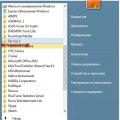 Qanday qilib o'yinni kompyuterimdan butunlay olib tashlashim mumkin?
Qanday qilib o'yinni kompyuterimdan butunlay olib tashlashim mumkin? Batareya belgisi yo'qolsa nima qilish kerak
Batareya belgisi yo'qolsa nima qilish kerak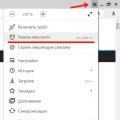 Inkognito rejimi nima, uni qanday yoqish va undan chiqish
Inkognito rejimi nima, uni qanday yoqish va undan chiqish